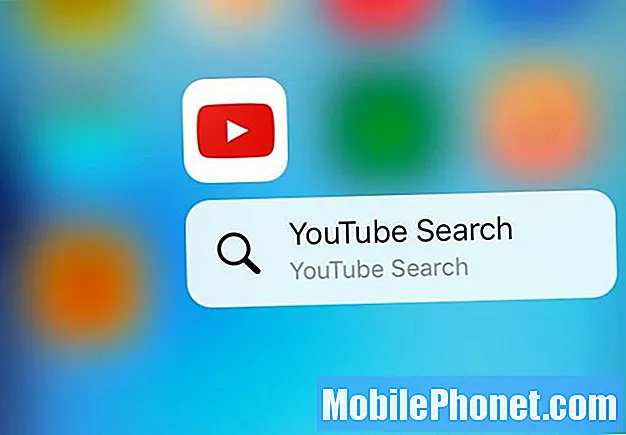Περιεχόμενο
- Λειτουργεί ήδη το σφάλμα Αιτίες για το Steam
- Λύσεις στο Steam εκτελείται ήδη σφάλμα
- Προτεινόμενες αναγνώσεις:
- Λάβετε βοήθεια από εμάς.
Ορισμένοι παίκτες ενδέχεται να αντιμετωπίσουν ένα ενοχλητικό πρόβλημα που δείχνει το σφάλμα "Steam Is ήδη Running" όταν προσπαθούν να ανοίξουν το πρόγραμμα Steam. Εάν αντιμετωπίζετε αυτό το πρόβλημα τώρα, έχετε βρει τη σωστή σελίδα για να λάβετε βοήθεια.
Σε αυτό το άρθρο αντιμετώπισης προβλημάτων, θα σας δείξουμε τις λύσεις που μπορείτε να προσπαθήσετε να διορθώσετε το πρόβλημα Steam Is ήδη Running.
Λειτουργεί ήδη το σφάλμα Αιτίες για το Steam
Αυτό το συγκεκριμένο σφάλμα συμβαίνει συνήθως εάν ενεργοποιήσετε τη λειτουργία συμβατότητας στο πρόγραμμα-πελάτη Steam. Ωστόσο, άλλες λιγότερο κοινές αιτίες μπορούν επίσης να την προκαλέσουν. Εάν αντιμετωπίζετε αυτό το ενοχλητικό πρόβλημα κάθε φορά που εκτελείτε το Steam, μάθετε τα πράγματα που μπορεί να το προκαλέσουν παρακάτω.
Τυχαίο σφάλμα Steam.
Ορισμένες εφαρμογές ενδέχεται μερικές φορές να αντιμετωπίσουν σφάλματα που μπορούν να τους εμποδίσουν να λειτουργούν κανονικά. Ορισμένοι χρήστες ανέφεραν ότι το σφάλμα "Steam ήδη λειτουργεί" εμφανίζεται στα μηχανήματά τους, παρόλο που δεν έχουν αλλάξει τίποτα. Το καλό είναι ότι, ένα τέτοιο σφάλμα μπορεί να απομακρυνθεί από μόνο του μετά την επανεκκίνηση του συστήματος.
Το πρόγραμμα-πελάτης Steam εκτελείται σε λειτουργία συμβατότητας.
Η πιο συνηθισμένη αιτία για αυτό το σφάλμα είναι όταν ένας χρήστης εκτελεί πρόγραμμα-πελάτη Steam σε λειτουργία συμβατότητας. Η Λειτουργία συμβατότητας χρησιμοποιείται συχνά εάν αντιμετωπίζετε πρόβλημα με ένα παλιό παιχνίδι ή όταν το λειτουργικό σύστημα του υπολογιστή σας είναι παλιό και ενδέχεται να μην λειτουργεί σωστά με ένα νέο παιχνίδι.
Από προεπιλογή, τα παιχνίδια Steam υποτίθεται ότι λειτουργούν ακόμη και με παλαιότερο λειτουργικό σύστημα Windows, αλλά μερικές φορές, μπορεί να τους ζητηθεί από έναν χρήστη να εκτελέσει πρώτα τη λειτουργία Steam to Compatibility Mode
Το πρόβλημα είναι ότι άλλα παιχνίδια ενδέχεται να μην λειτουργούν με τη σειρά τους εάν το Steam λειτουργεί σε λειτουργία συμβατότητας. Σε ορισμένες περιπτώσεις, το Steam μπορεί απλώς να αποτύχει να ξεκινήσει όπως υποδεικνύεται από το σφάλμα "Steam is ήδη λειτουργεί". Θα πρέπει να εξετάσετε το ενδεχόμενο να αλλάξετε ξανά το Steam σε κανονική λειτουργία, εάν η επανεκκίνηση του συστήματος δεν θα διορθώσει αυτό το σφάλμα.
Άγνωστο σφάλμα πελάτη Steam.
Ορισμένα προβλήματα στο Steam προκαλούνται από σφάλματα στον ίδιο τον πελάτη Steam. Αυτό συμβαίνει εάν υπάρχουν κατεστραμμένα δεδομένα για αυτό το πρόγραμμα ή εάν κάποια δεδομένα παιχνιδιού είναι παλιά.
Άλλο λογισμικό που παρεμβαίνει στο Steam.
Λογισμικό τρίτων μερών όπως antivirus ή άλλες μορφές προστασίας από κακόβουλο λογισμικό μπορεί να προκαλέσει προβλήματα στο Steam. Ίσως χρειαστεί να διερευνήσετε εάν κάποιο από τα λογισμικά ασφαλείας σας προκαλεί πρόβλημα με το Steam εάν το σφάλμα δεν θα εξαφανιστεί.
Λύσεις στο Steam εκτελείται ήδη σφάλμα
Υπάρχουν αρκετές πιθανές λύσεις που μπορείτε να κάνετε για να διορθώσετε το Steam εκτελεί ήδη σφάλμα. Ας συζητήσουμε καθένα από αυτά παρακάτω.
- Αναγκαστική έξοδο από την εφαρμογή Steam.
Η επανεκκίνηση του προγράμματος-πελάτη Steam είναι συχνά ένας αποτελεσματικός τρόπος για να ανανεώσετε την εφαρμογή και να αντιμετωπίσετε σφάλματα. Προσπάθησε να αναγκαστική διακοπή μια εφαρμογή Steam που εκτελείται μέσω της εφαρμογής Task Manager και δείτε εάν αυτό θα διορθώσει το πρόβλημα. Απλώς ανοίξτε τη Διαχείριση εργασιών, βρείτε και κάντε δεξί κλικ στην εφαρμογή Steam στην καρτέλα Διαδικασίες και, στη συνέχεια, πατήστε Τέλος εργασίας. Εάν εκτελούνται πολλά προγράμματα Steam, φροντίστε να τα κλείσετε όλα.

- Ενημέρωση Steam.
Εάν δεν έχετε ενημερώσει το Steam για κάποιο χρονικό διάστημα, φροντίστε να εγκαταστήσετε αμέσως την διαθέσιμη ενημέρωση πελάτη. Κάντε το ίδιο για τα παιχνίδια σας. Πιθανότατα δεν θα χρειαστεί να κάνετε αυτό το βήμα εάν ο υπολογιστής σας είναι συνδεδεμένος στο Διαδίκτυο όλη την ώρα, αλλά εάν παίζετε παιχνίδια Steam μόνο περιστασιακά, φροντίστε να ενημερώσετε πριν ξεκινήσετε ξανά το Steam.

- Απενεργοποιήστε τη λειτουργία συμβατότητας για το Steam.
Εάν η επανεκκίνηση και η ενημέρωση του Steam δεν επιλύσει το πρόβλημα, το πρόγραμμα ενδέχεται να εκτελείται σε λειτουργία συμβατότητας. Για να επιτρέψετε ξανά στο Steam να λειτουργεί σε λειτουργία συμβατότητας, ακολουθήστε τα εξής βήματα:
-Πηγαίνετε στο δικό σας Φάκελος Steam. Αυτό συνήθως βρίσκεται στο C: Program Files Steam . Εάν έχετε διαφορετική διαδρομή εγκατάστασης, μεταβείτε εκεί και ανοίξτε το φάκελο Steam.
- Κάντε δεξί κλικ στο Steam.exe και επιλέξτε Ιδιότητες.
-Κάνε κλικ στο Συμβατότητα αυτί.
- Αποεπιλέξτε τυχόν πλαίσια που είναι επιλεγμένα και κάντε κλικ στο Ισχύουν.
-Κάντε κλικ στο Εμφάνιση ρυθμίσεων για όλους τους χρήστες κουμπί.
-Συγουρεύομαι κανένας από αυτά τα πλαίσια είναι επιλεγμένα και κάντε κλικ στο Εντάξει.
-Κάντε κλικ Εντάξει για να κλείσετε τυχόν ανοιχτά παράθυρα διαλόγου.
- Διαγράψτε και επανεγκαταστήστε το Steam.
Εάν η απενεργοποίηση του Steam στη λειτουργία συμβατότητας δεν θα επιλύσει το πρόβλημα, θα πρέπει να εξετάσετε το ενδεχόμενο να διαγράψετε και να εγκαταστήσετε ξανά το Steam. Ορισμένοι χρήστες ανέφεραν ότι η επανεγκατάσταση ήταν η μόνη λύση που λειτούργησε για αυτούς. Αυτό συμβαίνει πιθανώς επειδή υπάρχει ένα αρχείο Steam που λείπει ή ορισμένα δεδομένα του Steam ενδέχεται να είναι κατεστραμμένα.
Αυτά είναι τα βήματα που πρέπει να κάνετε για την επανεγκατάσταση του Steam:
- Force κλείστε το Steam όπως περιγράφεται παραπάνω.
-Πηγαίνετε στο δικό σας Φάκελος Steam. Αυτό συνήθως βρίσκεται στο C: Program Files Steam . Εάν έχετε διαφορετική διαδρομή εγκατάστασης, μεταβείτε εκεί και ανοίξτε το φάκελο Steam.
-Διαγράψτε όλα τα αρχεία σε αυτόν το φάκελο εκτός από το Steamapps φάκελο και Steam.exe (Εάν το "exe" δεν είναι ορατό, αναζητήστε το ασπρόμαυρο εικονίδιο Steam).
- Μόλις διαγράψετε τα αρχεία, επανεκκινήστε το μηχάνημά σας.
-Πηγαίνετε στο δικό σας Φάκελος Steam και ξεκινήστε το Steam κάνοντας κλικ στο Steam.exe.
ΣΠΟΥΔΑΙΟΣ: Μόλις εντοπίσετε την αιτία του προβλήματος, φροντίστε να ενεργοποιήσετε ξανά το λογισμικό ασφαλείας σας.
Διερευνήστε για πιθανή μόλυνση από ιό ή κακόβουλο λογισμικό
Σε ορισμένες σπάνιες περιπτώσεις, το Steam ενδέχεται να συνεχίσει να συντρίβεται, δεν θα ανοίξει ή δεν θα συνδεθεί σε διακομιστές λόγω ιούς ή κακόβουλου λογισμικού. Ακολουθούν τα ενδεικτικά σημάδια που πρέπει να γνωρίζετε για να γνωρίζετε εάν ο υπολογιστής σας έχει μολυνθεί από ιό ή κακόβουλο λογισμικό που επιτίθεται στο Steam:
- άσχετες, τυχαίες διαφημίσεις εμφανίζονται κατά την έναρξη ή το άνοιγμα του Steam
- το πρόγραμμα περιήγησης ανοίγει και οδηγεί σε μια διαφήμιση ή ιστότοπο όταν κάνετε κλικ σε κάτι στο Steam
- "Δεν επιτρέπεται η πρόσβαση: Δεν έχετε άδεια πρόσβασης στο http://steamcommunity.com σε αυτόν τον διακομιστή." το σφάλμα συνεχίζει να εμφανίζεται
Εάν εμφανίζετε οποιοδήποτε από αυτά τα σημάδια στον υπολογιστή σας καθώς και σημαντική υποβάθμιση της απόδοσης του συστήματος, ενδέχεται να υπάρχει κακόβουλο λογισμικό στο μηχάνημά σας. Πρέπει να καθαρίσετε ή να αφαιρέσετε πρώτα τον ιό πριν χρησιμοποιήσετε ξανά το Steam.
Ορισμένα εργαλεία «αφαίρεσης ιών» τρίτων είναι στην πραγματικότητα κακόβουλα προγράμματα, ώστε να είστε προσεκτικοί κατά τη λήψη βοήθειας για την εξάλειψη μιας λοίμωξης από ιούς. Κάντε κάποια έρευνα μεταβαίνοντας σε επίσημους ιστότοπους και χρησιμοποιήστε μόνο επίσημο λογισμικό προστασίας από ιούς ή ασφαλείας.
Προτεινόμενες αναγνώσεις:
- Πώς να διορθώσετε το παιχνίδι Steam δεν θα ανοίξει (λείπει εκτελέσιμο)
- Τρόπος επίλυσης προβλημάτων σύνδεσης στο Xbox One | Το Live δεν θα λειτουργήσει
- Τι να κάνετε εάν το Xbox One συνεχίζει να αποσυνδέεται | Κλωτσήθηκε από ζωντανή
- Τι να κάνετε εάν το παιχνίδι Nintendo Switch συνεχίζει να συντρίβεται
Λάβετε βοήθεια από εμάς.
Αντιμετωπίζετε προβλήματα με το τηλέφωνό σας; Μη διστάσετε να επικοινωνήσετε μαζί μας χρησιμοποιώντας αυτήν τη φόρμα. Θα προσπαθήσουμε να βοηθήσουμε. Δημιουργούμε επίσης βίντεο για όσους θέλουν να ακολουθήσουν οπτικές οδηγίες. Επισκεφθείτε το κανάλι Youtube TheDroidGuy για αντιμετώπιση προβλημάτων.